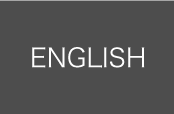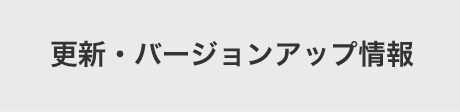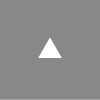カメラ選択
【Q.】カメラのアイコンがグレーになって押せなくなってしまった。どうしたら戻りますか?
【A.】メニューの[ファイル]→[環境設定]→[一般設定]の中の画像入力機器選択で、ご使用のカメラを選択してください。
カメラのアイコンが押せるようになります。

【Q.】CoolSNAPカメラの場合、カメラ選択は何を選択すればよいか。
【A.】CoolSnapのカメラを使用する場合、一般設定のカメラ設定で、"PvCam"を選択してください。
【Q.】使用したいカメラが画像機器選択のリストに表示されない。
【A.】LuminaVisionでは、イントール時にサポートするカメラを選択する必要があります。
一覧に表示されない場合、
①リストにカメラ名ではなく、○○シリーズのようにリストで表示される場合があります。
QImagingシリーズ(カメラ名:Retiga/Rolera)、
PvCamシリーズ(カメラ名:CoolSnap/Sensys)、
DCAM(カメラ名:ORCAシリーズ)など。
②インストール時にこのカメラ選択を飛ばしてしまった場合があるので、ご確認ください。
[コントロールパネル] - [プログラムと機能]からLuminaVisionを選択して変更でインストーラが起動します。
機能の選択でご使用のカメラにチェックが入っているかを確認します。
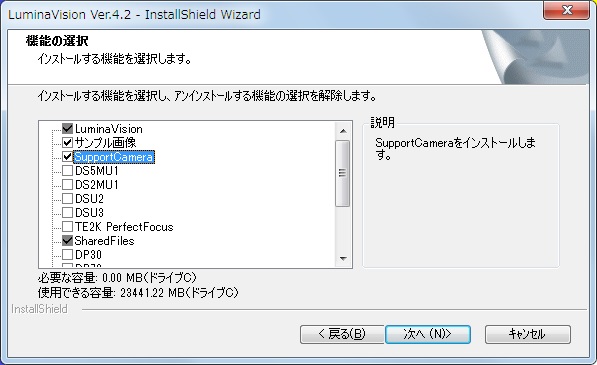
③インストール時にカメラ選択をしても、カメラ用の必要なドライバがインストールされていない場合などでも一覧に表示されない場合があります。
その場合、カメラに付属のドライバソフトをインストールしたかどうかご確認ください。